 EasyFill
EasyFill
这是一个能让你与GPT对话变得无比流畅的小工具。
将Easy Fill油猴脚本添加到Tampermonkey插件后,在chat.openai.com页面开启并使用。 Chrome网上应用店的插件刚提交,不知何时能通过审核。也可以先下载这个Chrome插件在"开发者模式"下加载使用。
功能概览
https://www.youtube.com/watch?v=1vaokYzMu6c
- 通过菜单选择模板发送Prompt
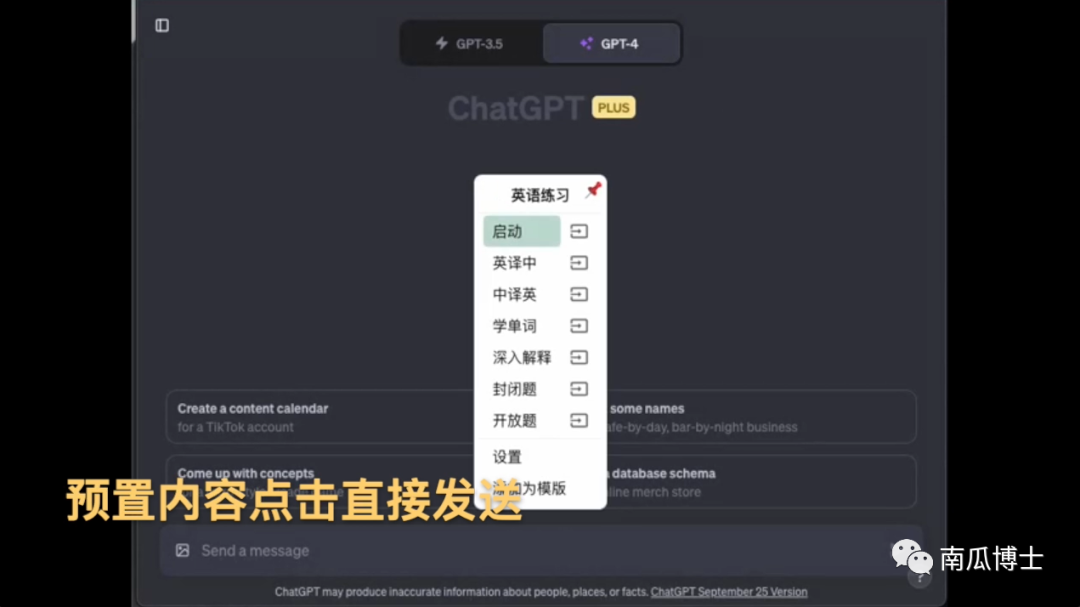
- 将选中的内容填充进模板后再发送
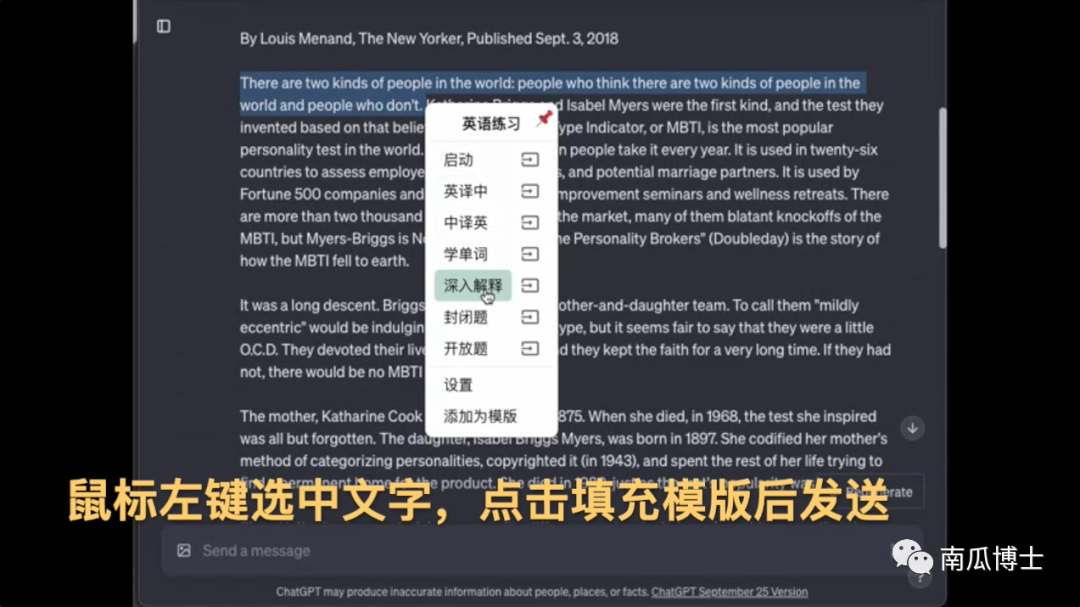
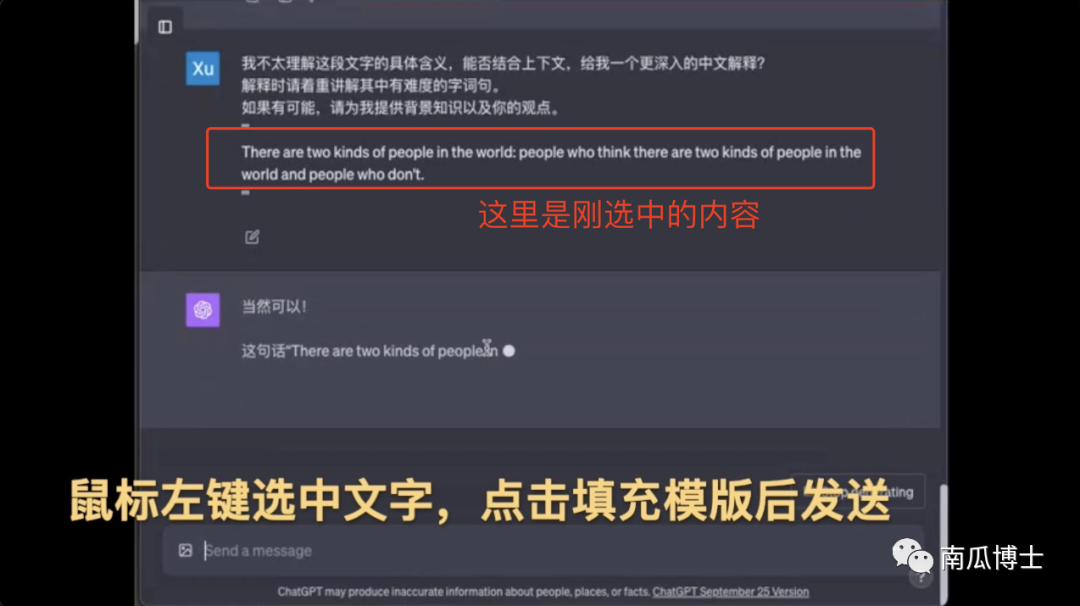
点击菜单文字按钮直接发送,点击右侧图标则填充到聊天文本框中,等你编辑后再发送,这样就有机会按需修改了。
- 点击菜单文字按钮直接发送,点击右侧图标则填充到聊天文本框中,等你编辑后再发送,这样就有机会按需修改了。
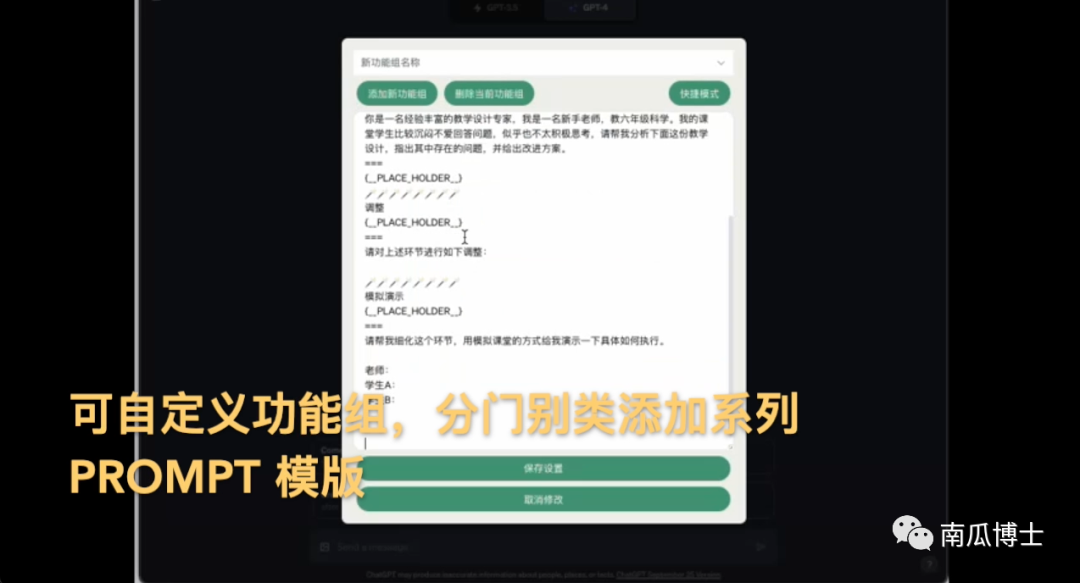
- 将使用效果不错的PROMPT添加为模板
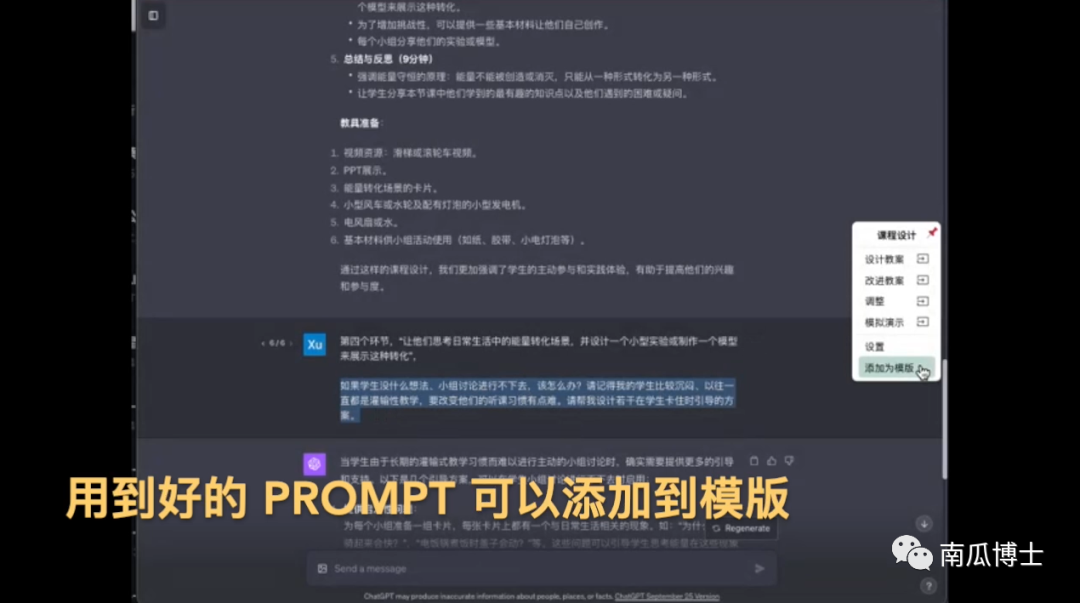
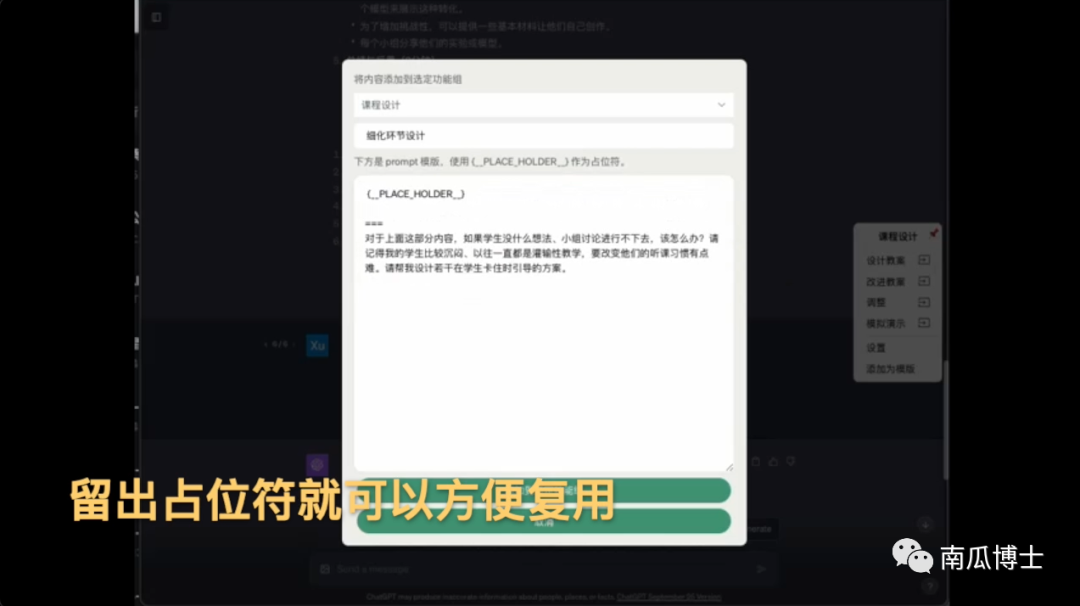
- 将特定格式的文字直接变成可点击项
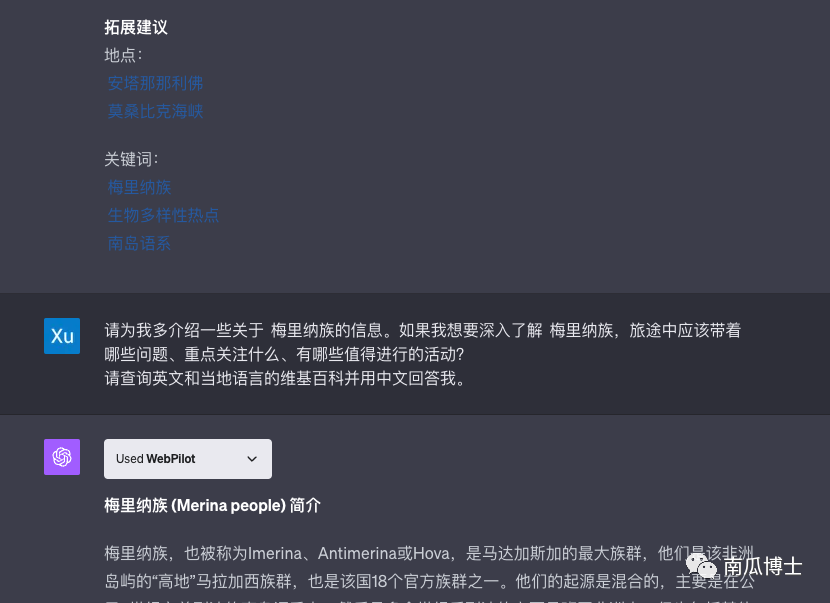
一些小技巧
- 点击菜单右上角📌可以将菜单固定在屏幕右侧。
- 在设置中可以切换快捷模式或Shift模式。后者需要在鼠标选择文字的同时按下Shift键才会弹出菜单,避免过多菜单干扰。
- 对话中间的对话框处于编辑状态时,如果点击菜单右侧的小按钮,这些编辑框也都会被模板内容填充好。
工具模板示例
这个工具最便捷之处在于你可以方便地选取前面讨论的部分内容,并添加详细指导的prompt,省去了很多来回复制粘贴的工作。 可以参考这个使用示范理解工具的用途。请注意那些看起来很复杂的prompt都是自动填充模板生成的。
这个文件夹下有一些功能组模板文件,可以复制粘贴到设置->新建功能组的文本框里。你也可以创建自己的功能组。欢迎大家将自己使用效果不错的模板贡献到本仓库。
功能组文件格式说明:
- 第一行是功能组名称,后面可能跟随一些使用说明
- 使用 🪄🪄🪄🪄🪄🪄🪄🪄 分隔各个功能组按钮(选择这种特殊的方式是为了在一个文件中方便编写多个 prompt。由于 prompt 格式多样,使用常规的 json 或 yaml 等格式编写转义字符会令人崩溃)
- 🪄🪄🪄🪄🪄🪄🪄🪄 分隔符后的第一行是按钮名称,随后是 prompt 的具体内容。
- prompt 中的 {PLACE_HOLDER} 将被鼠标选中的页面文字替换。
正则匹配的高级功能:
- 📖📖📖📖📖📖📖📖 分隔符用于将 GPT 输出的内容转化为可直接点击的项。📖 必须在 🪄 之后。
- 📖📖📖📖📖📖📖📖 之后的第一行是用于匹配文本的正则表达式,随后是 prompt 的具体内容。
- 同样,prompt 中的 {PLACE_HOLDER} 将被鼠标选中的页面文字替换。通过 📖 方式定义的内容会被直接发送,没有编辑选项。
联系作者
非常欢迎使用插件的朋友们与我分享你的使用方式。工具只是便捷操作的一小步,组合了 prompt 设计好的工作流,才是发挥 AI 功力的关键。因此我很期待能与大家交流使用心得,也欢迎提出需求。 我有一个公众号:南瓜博士,欢迎关注。可以直接在公众号留言,我会查看并回复所有消息。在公众号内发送 easyfill 可以加入本工具的讨论群。 预计我会在收集一批需求后,在11月集中更新一个版本。

致谢
本插件特别感谢豆爸开发的关联学习工具提供的启发。 菜单交互的代码是由豆爸贡献的,菜单和对话框的样式也是豆爸设计的,📖 直接点击发送的功能同样来自于关联学习工具的需求。
还要特别感谢 GPT 和 Github Copilot,作为一个完全不懂 css 的前端菜鸟,90% 的代码都是它们编写的,我只负责提问题和搬运。(当然,错误也是它们犯的,如果有不好看的代码,请找它们吐槽。)
特别说明
目前我只在电脑上 Chrome 浏览器的油猴插件中测试过,其他环境我不了解,可能暂时还不支持。 脚本本身不需要特殊权限,我特意避开了需要跨域等特殊权限的功能,理论上安装后应该能正常运行。 安装使用教程请看这里
如果电脑上的 Chrome 安装后仍看不到效果:
-
确认脚本已启用:在 https://chat.openai.com/ 的网页上你应该能看到这个脚本可用,确保它是开启的。
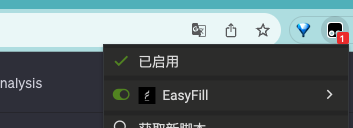
-
强制刷新页面(Ctrl/Cmd + Shift + R)
-
如果仍然看不到效果,可能是你之前粘贴脚本时不小心输入了额外的字母或字符,导致脚本出错。请重新粘贴一次脚本。
-
如果问题依然存在,请打开浏览器右上角的菜单,选择"更多工具",然后点击"开发者工具"。在打开的开发者工具中,切换到"Console"(控制台)标签页,查看是否有任何错误信息。这可能是由于与其他插件或脚本发生冲突造成的。
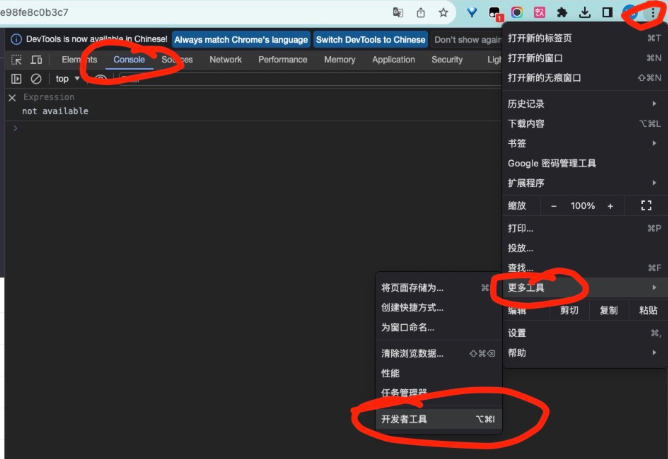
Chrome插件版本请再稍等一段时间。

 访问官网
访问官网 Github
Github 论文
论文










